Comment puis-je installer un jeton logiciel RSA SecurID sur Mac?
Voici la marche pour installer votre nouveau jeton logiciel RSA SecurIDMD* sur un ordinateur MacMD† :
Étape 1 : Installer le logiciel RSA SecurID
Étape 2 : Importer votre jeton
Étape 3 : Créer votre NIP
Vous pouvez également télécharger ce guide en format PDF.
Étape 1 : Installer le logiciel RSA SecurID
Le présent guide s’adresse à vous si vous possédez un ordinateur exécutant Mac OS Big Sur 11.0 ou une version ultérieure.
Remarque : Vous aurez besoin de privilèges d’administrateurs pour installer le logiciel RSA SecurIDMD* requis.
Comment installer le logiciel
- Téléchargez la version la plus récente du logiciel sur le site Web de RSA. Ce sera la première option listée sous « Latest Tagged » : RSA SecurID Software Token for macOS
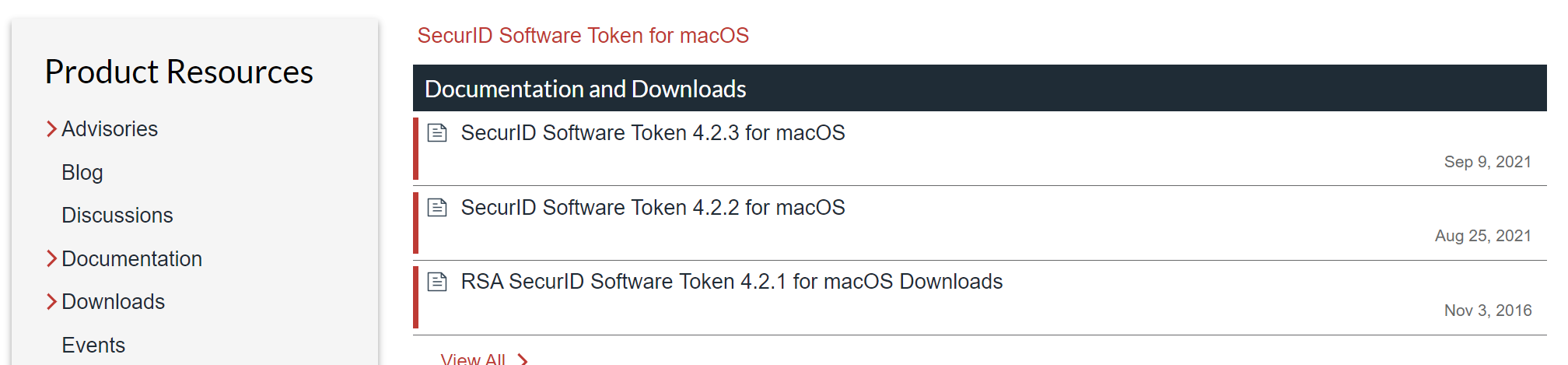
- Dans votre fichier « Téléchargements », ouvrez le fichier RSASecurIDMac423.zip et cliquez deux fois sur le fichier RSASecurIDMac423.dmg.
Remarque : Dans Windows 10, il se peut que vous ayez à cliquer à l’aide du bouton droit de la souris sur le fichier .msi et à sélectionner Exécuter en tant qu’administrateur. - Cliquez deux fois sur le fichier d’installation RSASecurIDTokenAutoMac.pkg.
- Suivez les directives d’installation.
C’est fait! Le logiciel RSA SecurID Token a été installé sur votre ordinateur Mac. Vous pouvez maintenant supprimer en toute sécurité les fi chiers d’installation .dmg et .pkg.
Étape 2 : Importer votre jeton
Vous devriez avoir reçu deux courriels de notre part. Ces courriels contiennent tous les renseignements dont vous avez besoin :
- « Votre jeton logiciel BMO : fichier d’installation »
- « Votre jeton logiciel BMO : mot de passe d’importation »
Comme ils ont été envoyés avec la fonction de chiffrement « PROTÉGÉ » activée, suivez le lien vers le Centre de messagerie BMO pour ouvrir une session et les consulter.
Comment importer un jeton logiciel
- Ouvrez le courriel intitulé « Votre jeton logiciel BMO : fichier d’installation ».
- Cliquez deux fois sur le fichier .sdtid en pièce jointe. Cette opération devrait lancer automatiquement le logiciel RSA SecurID que vous avez installé à l’étape 1.
Remarque : Selon votre service de courriel, le fichier pourrait être téléchargé dans « Téléchargements ». Dans ce cas, il suffit d’ouvrir le fichier à partir de là. - Lorsque le logiciel RSA SecurID vous le demande, entrez le mot de passe envoyé dans le courriel intitulé « Votre jeton logiciel BMO : mot de passe d’importation ».
- Cliquez sur OK.
- Une fois que votre jeton aura été importé, vous pourrez le renommer. Si vous êtes satisfait du nom par défaut, sélectionnez OK pour terminer l’étape 2.
Remarque : Pour renommer votre jeton, sélectionnez Change Name. Entrez un nouveau nom comptant moins de 24 caractères, puis cliquez sur OK.
C’est fait! Votre jeton est maintenant stocké en lieu sûr sur votre ordinateur Mac. Pour votre protection, nous vous recommandons de supprimer le courriel contenant le fichier .sdtid en pièce jointe.
Étape 3 : Créer votre NIP
Vous devrez laisser votre logiciel RSA SecurID et votre navigateur Web ouverts pour cette étape finale.
Commençons par votre navigateur Web :
- Ouvrez une session de Services bancaires en ligne pour entreprises.
- Lorsque le système vous demande d’entrer votre code d’accès SecurID, ouvrez le logiciel RSA SecurID Token que vous avez installé à l’étape
Remarque : Si le système ne vous demande pas d’entrer votre code d’accès, vous pouvez le déclencher manuellement :
- Dans Services bancaires en ligne pour entreprises, sélectionnez l’onglet Administration.
- Cliquez sur Mon profil.
- Au bas de la page, cliquez sur Créer un NIP de jeton SecurID.
Accédez ensuite au logiciel RSA SecurID Token :
- Laisser en blanc le champ principal. À la droite, cliquez sur le bouton de flèche.
- Lorsqu’un code s’affiche, cliquez sur Copy.
Remarque : la génération du code peut prendre plusieurs secondes ; ne cliquez donc qu'une seule fois sur le bouton de flèche.
Dans votre navigateur Web :
- Cliquez à l’aide du bouton droit de la souris sur le champ du code d’accès. Sélectionnez Coller, puis cliquez sur Confirmer.
- Créez et confirmez votre nouveau NIP. Sélectionnez Confirmer.
Remarque : Votre NIP doit comporter six caractères numériques seulement et ne peut commencer par un zéro.
C’est fait! Vous êtes maintenant prêt à utiliser votre jeton logiciel.
La prochaine fois que vous êtes invité à entrer votre code d’accès SecurID :
- Ouvrez le logiciel RSA SecurID Software Token.
- Entrez votre NIP, puis cliquez sur la flèche.
- Copiez le code d’accès dans Services bancaires en ligne pour entreprises avant qu’il expire.
Avertissement : Le téléchargement et l’utilisation du logiciel RSA SecurID sont régis par les modalités de la licence d’utilisation de RSA Security Inc., qui est fournie avec le logiciel. La Banque de Montréal ne fait aucune assertion et n’offre aucune garantie quant au logiciel ou au site Web de RSA. Vous convenez que la Banque de Montréal n’est pas responsable des diffi cultés, des conséquences, des coûts, des réclamations, des dommages ou pertes découlant de quelque manière que ce soit du téléchargement ou de l’utilisation de ce logiciel.
MC/MD Marques de commerce et marques de commerce déposées de la Banque de Montréal.
MD* SecurID est une marque de commerce déposée ou une marque de commerce d’EMC Corporation aux États-Unis ou dans d’autres pays.
MD† Microsoft et Windows sont des marques de commerce déposées ou des marques de commerce de Microsoft Corporation aux États-Unis et dans d’autres pays.
Principales questions
- Où puis-je trouver le numéro du soutien technique?
- Comment utiliser le service de virement automatisé (SVA)
- Comment puis-je débloquer les pop-up dans Services bancaires en ligne pour entreprises?
- Comment puis-je installer un jeton logiciel RSA SecurID?
- b. Comment puis-je installer mon numériseur FlexiDépôt BMO sur Windows?
- b. Démarrer dans le Service de virement automatisé (SVA)
- b. Comment puis-je établir ma clé de passe BMO sur Windows?
- a. Comment puis-je créer un modèle SVA?
- f. Comment puis-je commander des chèques?
- f. Comment puis-je installer un jeton logiciel RSA SecurID sur Windows?
The screen size of your device is too small to view the page. Please use a larger device.
